Часто пользователям приходится переносить некоторую информацию из документа Microsoft Word в формат Excel, чтобы впоследствии они могли выполнять определенные операции с этими данными. К сожалению, эта задача требует определенного объема работы, слава богу, не очень большой, если следовать рекомендациям, данным в этой статье.
Что тебе нужно? Прежде всего, само приложение Microsoft Excel, а также специализированные онлайн-сервисы, которые делают перевод быстрым и простым. Давайте подробнее рассмотрим все возможные способы преобразования файла doc (x) в xls (x).
Конвертация документа Word в Excel
Некоторые из описанных методов нельзя назвать полноценной конверсией, некоторые вполне достойны. Следует отметить, что идеального способа реализации задачи не существует, пользователь должен выбрать тот, который будет оптимальным для него.
Конвертация Word в Excel с использованием онлайн-сервисов
Огромным преимуществом онлайн-сервисов является то, что преобразование может быть выполнено за считанные минуты, и для этого не требуется установка сложного программного обеспечения на компьютер. Кроме того, это можно сделать на любом интеллектуальном устройстве, от стандартного компьютера до смартфонов и планшетов с любой операционной системой. Есть много разных сервисов. Каждый из них имеет схожий функционал. Мы опишем механику использования инструмента Convertio, но вы можете использовать аналогичный. Последовательность действий следующая:
- Откройте браузер. Оптимально использовать тот, который работает на базе движка Chromium.
- Перейдите на страницу https://convertio.co/ru/
- Перенести файл в программу. Сделать это можно несколькими способами:
- Нажмите прямо на кнопку «С компьютера» и выберите файл, как в любой другой программе.
- Перетащите файл из папки в программу, используя обычное движение мыши.
- Получайте файлы с Google Диска или службы Dropbox.
- Воспользуйтесь прямой ссылкой, чтобы скачать файл.
- Воспользуемся первым способом. Нажмите кнопку «С компьютера» и откроется диалоговое окно, в котором нужно выбрать интересующий нас файл.
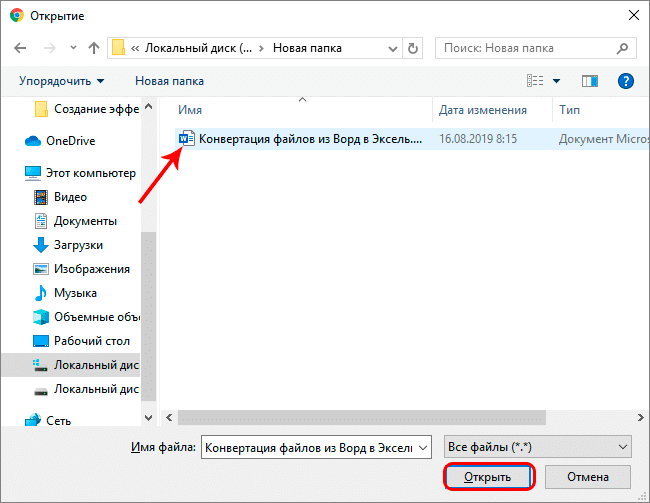
- После выбора документа для преобразования в формат Excel программа предложит напрямую выбрать тип файла для преобразования. Вам нужно нажать на это меню и выбрать в меню соответствующий тип или воспользоваться поиском.
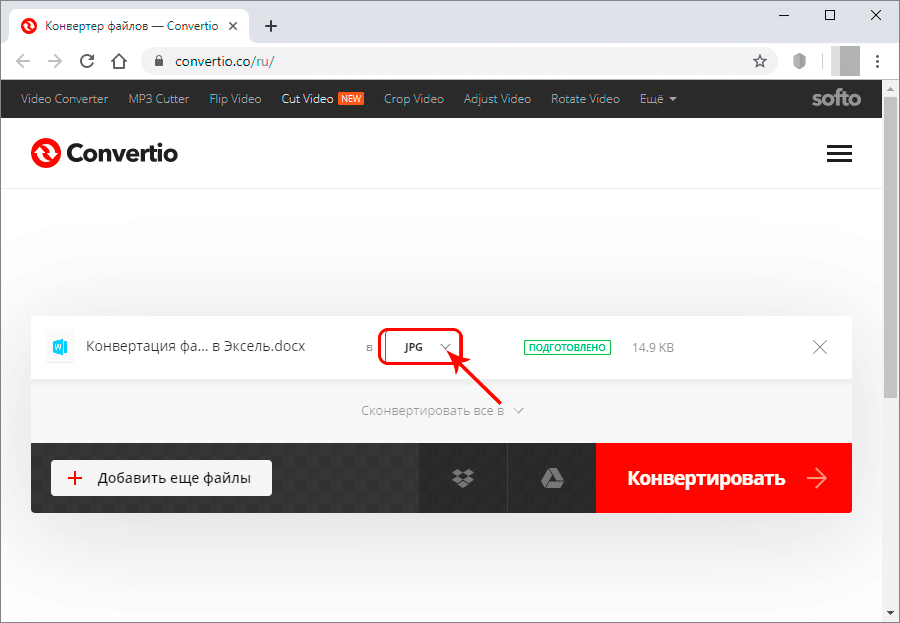

- После того, как вы выполнили все настройки, нажмите оранжевую кнопку «Преобразовать», чтобы запустить этот процесс.
Осталось только скачать этот файл так же, как и любую другую загрузку из интернета.
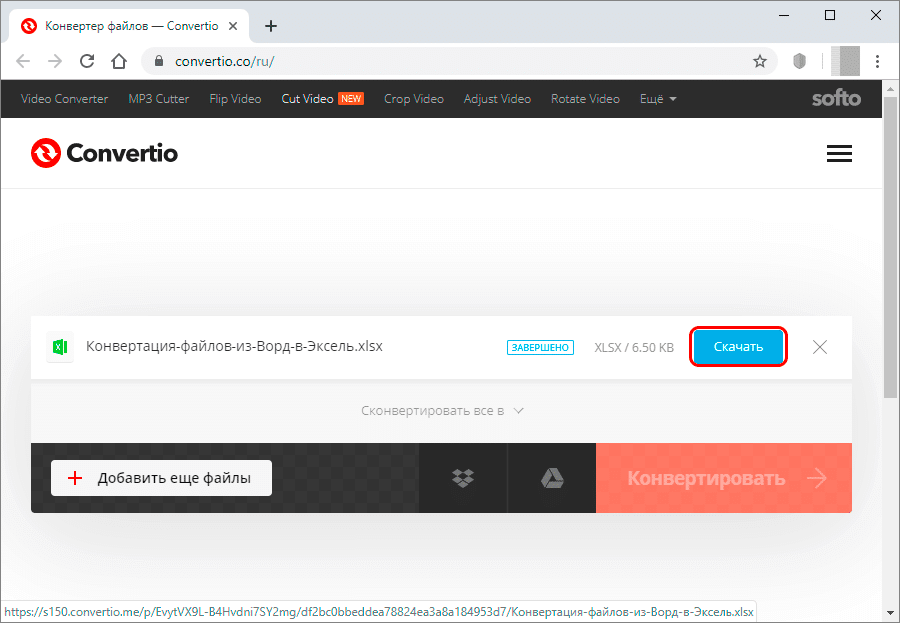
Конвертация Word в Excel через сторонние приложения
Как правило, у таких онлайн-сервисов есть ограничения на количество файлов, которые могут быть обработаны за определенный период времени. Если вам необходимо регулярно преобразовывать файлы в формат электронных таблиц, мы рекомендуем вам установить на свой компьютер специализированное программное обеспечение. Одним из таких инструментов является Abex Word to Excel Converter. Его интерфейс интуитивно понятен. Следовательно, эту программу легко освоить. После его открытия перед нами появится такое окно.
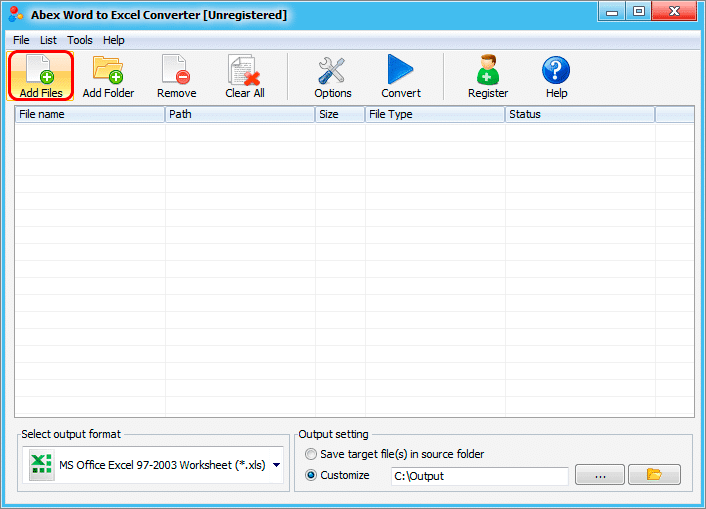
Нам нужно нажать на кнопку «Добавить файл» и перед нами откроется то же окно, что и в предыдущем способе. После выбора файла нам нужно настроить итоговый формат файла в нижней части окна. При желании вы также можете настроить папку, в которой он будет сохранен. Доступно преобразование в старые и новые типы файлов. После задания настроек нажмите «Конвертировать».
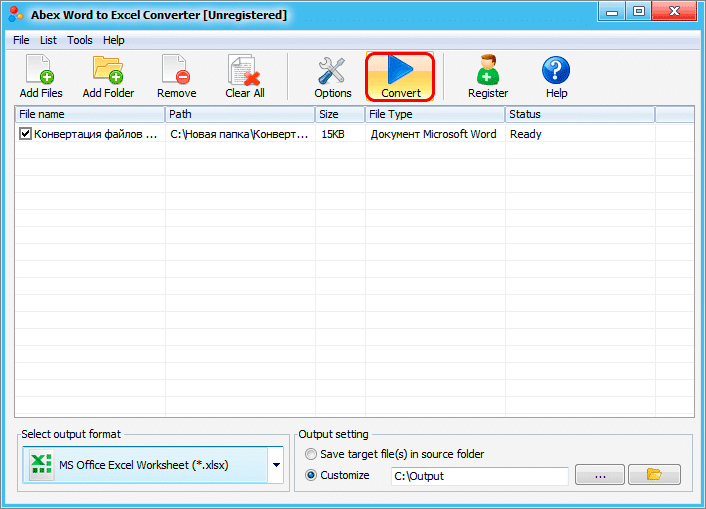
Осталось только открыть файл после завершения конвертации.
Конвертация Word в Excel через расширенное копирование
Этот метод позволяет вручную конвертировать из формата Word в формат Excel и одновременно предварительно настраивать окончательный вид данных. Последовательность действий следующая:
- Откройте нужный файл.
- Нажмите кнопку, чтобы просмотреть непечатаемые символы.
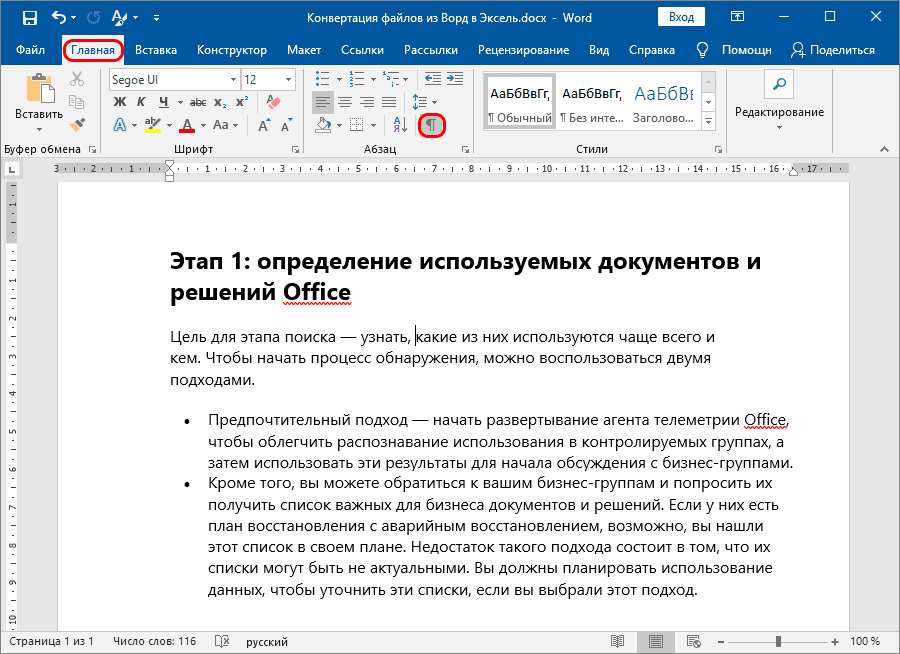
- Удалите пустые абзацы. Они хорошо видны после включения отображения непечатаемых символов.
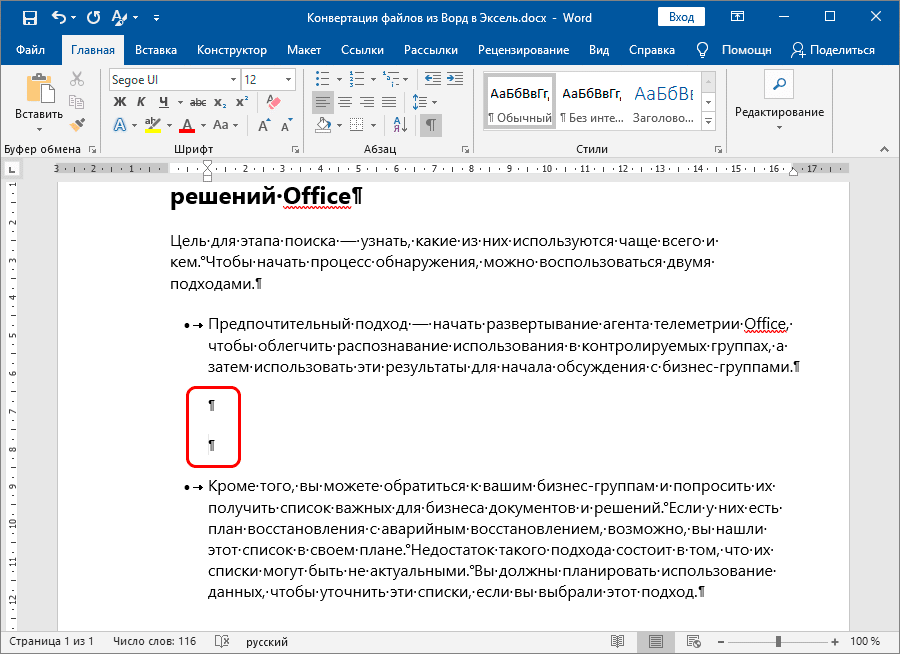
- Сохраните файл как обычный текст.
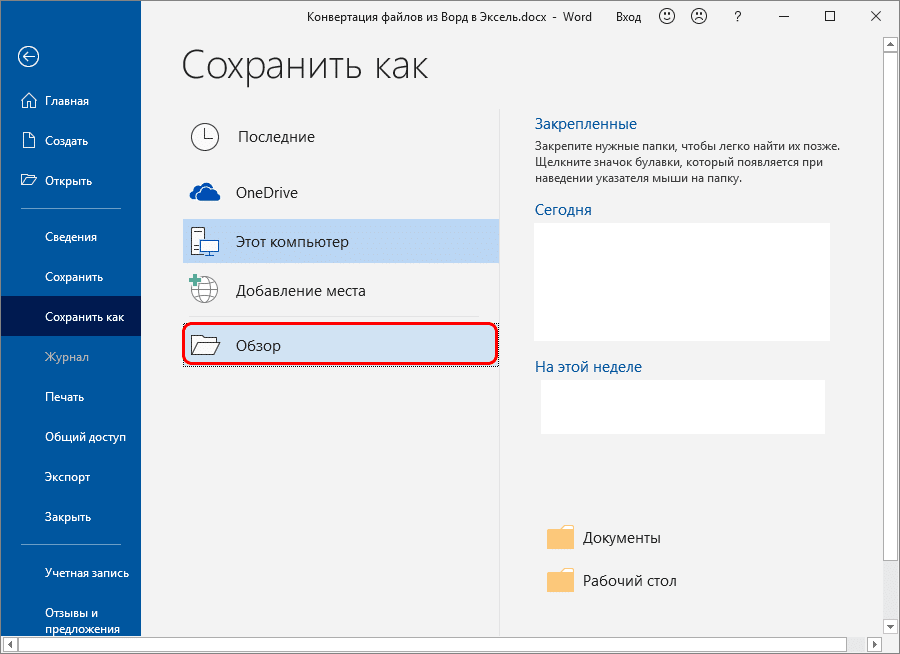
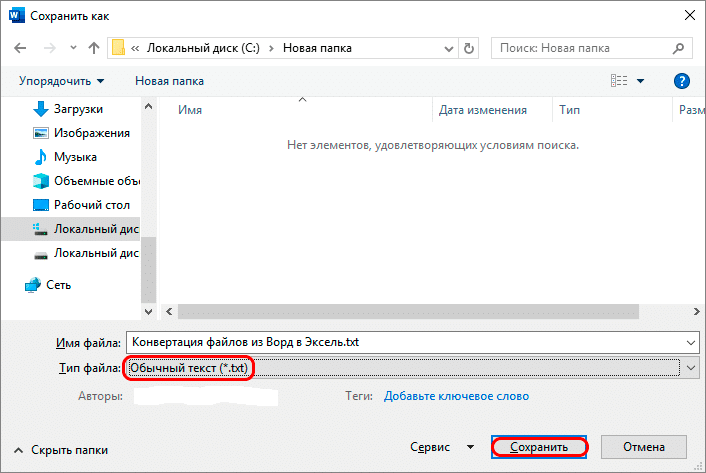
- В появившемся окне нажмите ОК и откройте Excel.
- Затем через меню Excel «Файл» откройте сохраненный текстовый файл.
- Затем с помощью мастера импорта текста выполняем действия, которые предлагает программа. Предварительный просмотр таблицы доступен пользователю. После выполнения необходимых настроек нажмите кнопку «Готово».
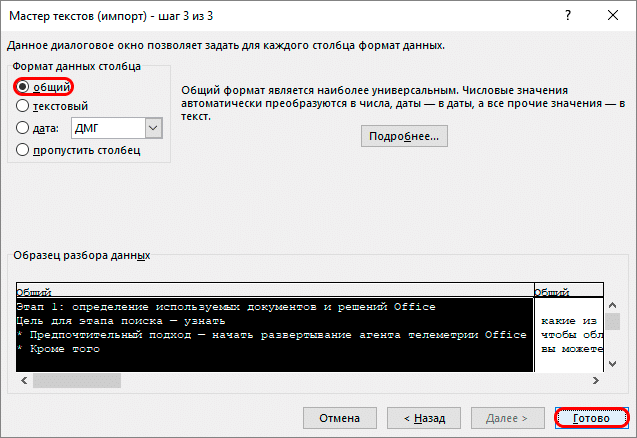
Текстовый файл теперь в формате электронной таблицы. 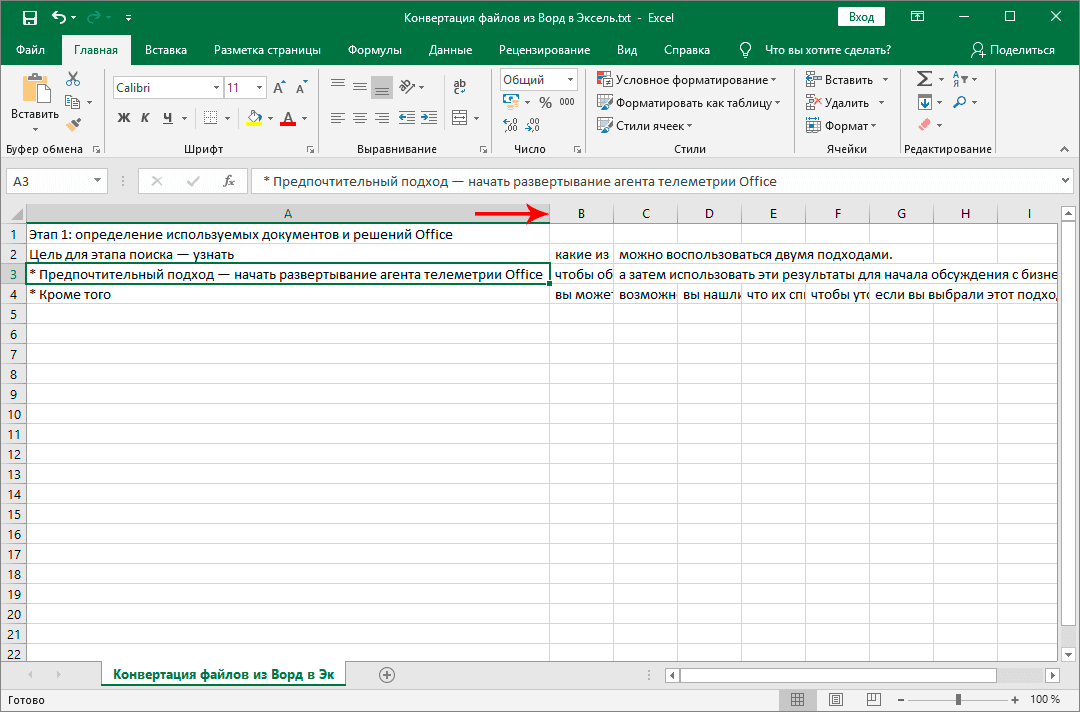
Конвертация Word в Excel через простое копирование
Основная сложность преобразования одного формата в другой — существенные различия в структуре. Если вы попытаетесь скопировать данные из текстового документа в электронную таблицу, каждый абзац будет помещен в отдельную строку, что не всегда удобно. А дальнейшее форматирование может потребовать дополнительных усилий и времени. Однако возможен и этот метод. Для реализации этого метода необходимо сделать следующее:
- Откройте документ, который нам нужно преобразовать в Excel.
- Выделите весь текст, нажав комбинацию клавиш Ctrl + A.
- После этого скопируйте этот текст. Это можно сделать с помощью сочетания клавиш Ctrl + C, контекстного меню или путем поиска специальной кнопки на панели инструментов.
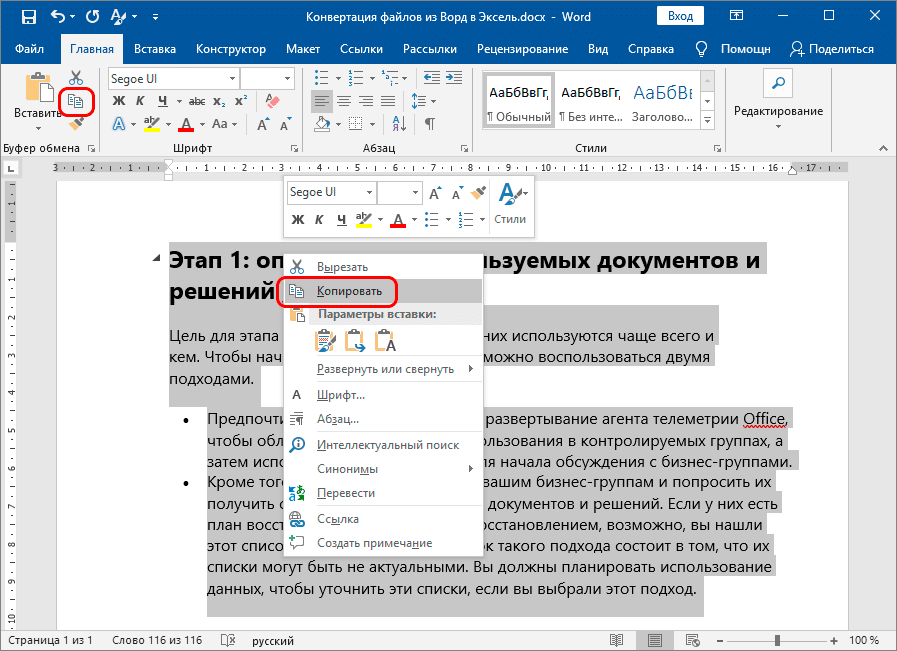
- Затем откройте новую таблицу Excel и щелкните ячейку, в которую мы вставим этот текст. Это также можно сделать тремя способами: с помощью комбинации клавиш Ctrl + V, большой кнопки в крайнем левом углу вкладки «Главная» или путем нажатия специальной кнопки в контекстном меню.
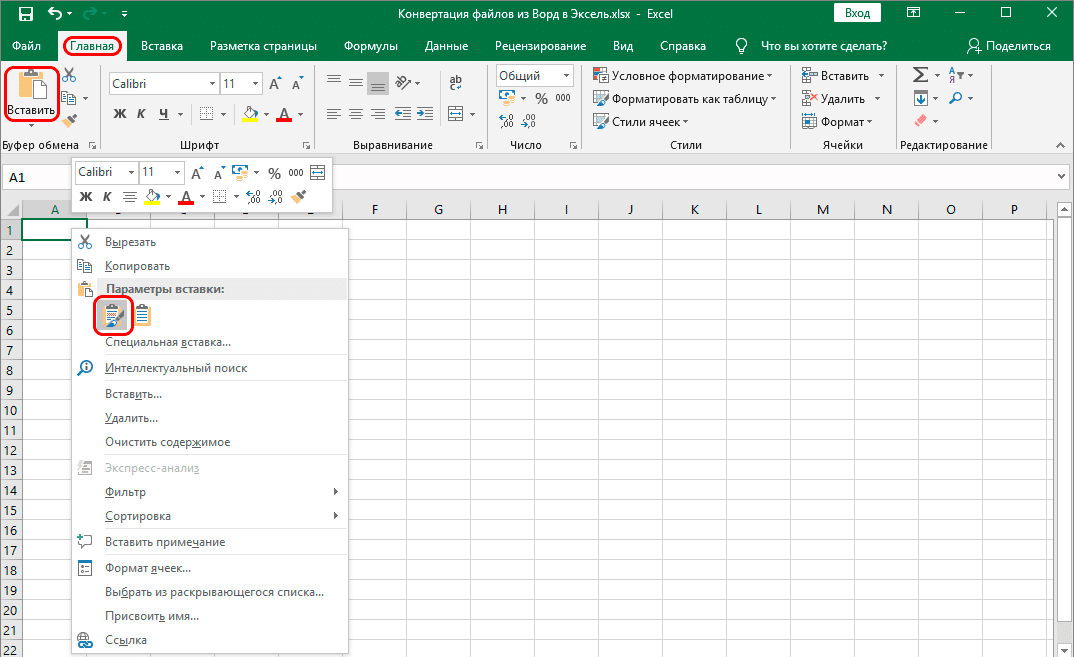
- Впоследствии перевод текста можно считать успешным. Мы видим, что, как и следовало ожидать, каждый последующий абзац начинается с отдельной строки. Затем вам нужно изменить этот текст в соответствии с вашими потребностями.
Конечно, удобнее всего пользоваться специальными онлайн-сервисами. Но каждый продвинутый человек знает все возможные методы и выбирает подходящий для конкретной ситуации.